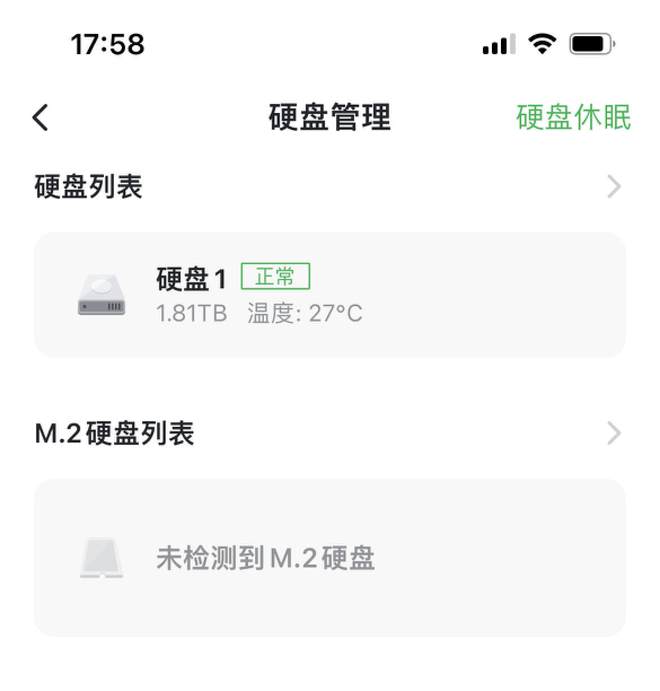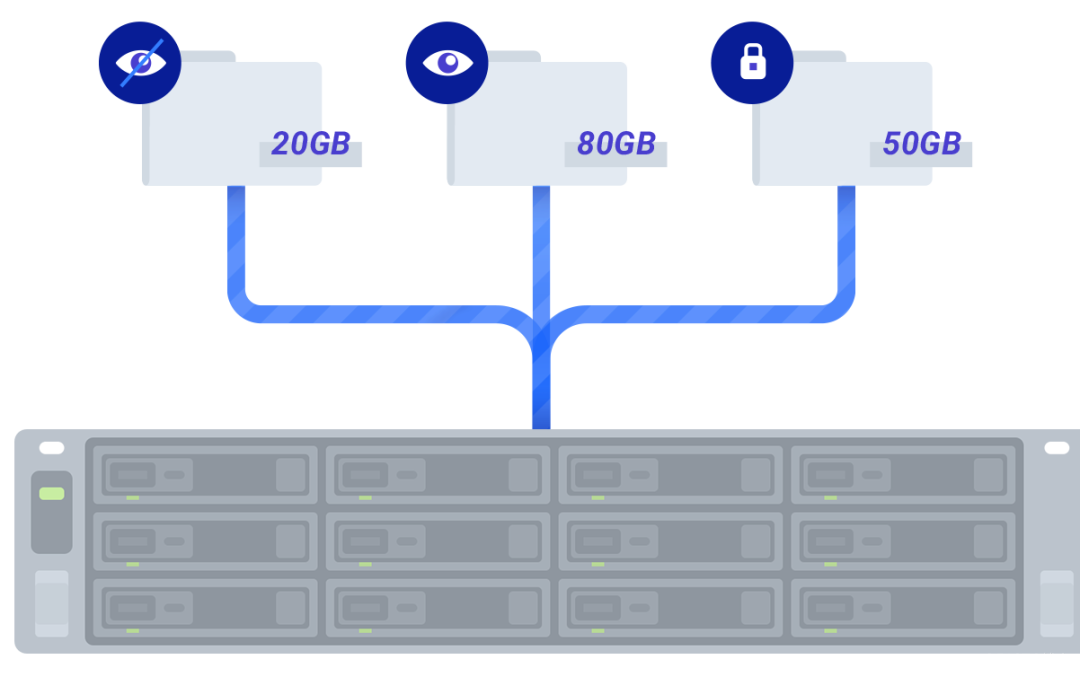Hello大家好,我是liuspy!今天继续和大家聊一聊NAS的那些事。随着信息化以及5G时代的到来,数据容量已经爆炸、内容分享成为主流,NAS全天候私人存储服务越来越显得重要。NAS的部署除了方便存储、分享数据外,另一大功能就是保证数据的安全,因此才会衍生出raid1、raid5、raid6、raid10等一众磁盘阵列形式。磁盘阵列虽然能够提供一定的数据沉余保护,不过也不是万能的,要想做到数据的绝对安全,我们还需要给数据多加几份保险才行。
经典的3-2-1法则是数据保护的黄金法则,大意是数据一定要有三个拷贝,保存在两种不同的介质上,其中至少要有一份存放在异地。
看似复杂的保护措施,其实在我们生活可以已经使用了,只是没有注意而已。设想以下情况是不是符合3-2-1法则:
1、原始数据保存在办公室PC(或者NAS)的硬盘中(主数据文件)2、将数据冷备份在移动硬盘中(第二种存储介质)3、将数据定期同步到家中NAS(或者PC)的硬盘备份(异地备份)
这种3-2-1式的部署相对方便,难点在于数据全自动的同步工作上。因此,这时候就需要引入NAS的辅助,来帮助我们实现以上功能的全自动运行。下面我就来具体讲解群晖下数据保护的备份、同步套件应该如何设置,实现3-2-1法则的终极保护。给小姐姐的房子买一份终极保险吧!
1、你的数据安全吗?
珍藏的小姐姐走失了我们还可以再下载,尘封的回忆遗失了就永远找不回来了。自从数码相机和手机拍照功能普及以后,照片、影像成为每个人存储记忆的方式,数据从来就没有像今天一样重要过。精彩的照片、绘画的手稿、珍藏的电影、繁杂的源代码,每一样都是珍贵且无价的,你是否意识到有一天他们突然不见了的状况吗?
是的,这种状况每时每刻都在发生,我们原本信赖的磁盘存储介质并不绝对安全,时常会因为各种原因而导致硬盘损毁,硬盘返修、数据还原的情况偶尔在我们周围发生。机械硬盘的损毁还算是好消息,因为你大概率可以找回大部分的数据,只是你需要付出高昂的数据还原费用。淘宝开盘数据恢复目前普遍价格是:2T开盘恢复900元;4T开盘恢复1800元;8T开盘恢复4200元。 如果你选择的储存介质是目前流行的固态硬盘,虽然目前不少商家也可以通过更换芯片方式去尝试恢复SSD,不过成功率并不是很高。固态硬盘一旦烧毁会有很大概率根本无法恢复数据,就算能够恢复,价格也要远高于机械硬盘的数据恢复价格!
况且我们还会发生设备丢失的情况发生,连给你数据恢复的机会都没有。因此只有一份拷贝且存储在单一介质中的数据,说是非常不安全一点也不为过!!!
因此,3-2-1法则是你数据安全的重要保障,记住永远不要把鸡蛋放到一个篮子中!!!
2、硬件层面的准备
为了实现3-2-1法则首先你需要有一台NAS,无论是群晖,还是DIY的黑群晖都可以,今年很久未更新的ds918、ds718等18系列终于迎来了更新,20系列产品一口气发售了多款型号,DS220+、DS420+、DS720+和DS920+主打性能,另外还有DS120j、DS420j、DS1620xs、RS1220+、DS620Slim等产品,群晖终于完成了2020系列更新换代,因此持观望态度的小伙伴们可以下手了。
我主要还是推荐主打性能的DS720+和DS920+,采用了全新的Intel J4125 CPU,这颗处理器比上一代的J3455要强上不少。在国外的跑分测试中J4125的性能至少有40%左右的提升。能够提供更好的性能表现,玩法也更多样。
NAS准备好后,我们还需要准备第二种存储介质,就是移动硬盘。目前市售的移动硬盘都非常成熟可靠,价格也趋于合理。我这里推荐容量尽量4T起步为好。销量高的移动硬盘产品都可以选购
另外,对于使用NAS用户,我强烈推荐购入UPS配合来使用,能够最大限度实现保护数据安全和机器的作用。往往硬盘损毁都是发生在突然断电的情况下,因此配置UPS后可以避免意外断电的发生。APC BK650M2-CH UPS不间断电源支持远程关机功能,可以适配群晖、PC等设备,一旦发生断电,可以通知设备关机,防止设备损坏!
3、软件层面的准备
对于大多数人来说实现3-2-1法则的情景就像上文介绍的一样简单,我们只需要在PC、NAS、移动硬盘间完成数据的同步即可,唯一的难点就是自动完成。这时候我们只需要借助群晖的2个套件就可以简单的完成以上的自动化步骤:
通过Synology Drive套件完成PC→NAS的数据自动同步备份通过USB Copy套件完成NAS→移动硬盘的数据自动同步备份
群晖官方的套件Synology Drive是一款功能非常强大的套件,文件自动同步、无缝衔接云办公、文件有多版本保护(防止误删误改)、团队实时编辑表格与文档等功能。PC与NAS间的数据同步备份就可以通过Synology Drive来实现
▼Synology Drive的部署方便,在全平台都有对应的客户端,我们只需要下载对应的版本安装即可。安装完成后,通过简单的配置就可以愉快的使用了。
3-2-1法则的应用,我们需要是借助PC上的同步功能来实现的,下面就正式讲解下PC端的Synology Drive配置过程:
▼首先我们要确保在Synology Drive套件在群晖端安装完成并运行。
▼接下来我们只需要在PC下载的软件中进行设置即可。第一步是启动Synology Drive,选择同步任务
▼登录我们的群晖账号,对于远程连接用户来说,可以直接使用群晖的QuickConnect ID连接;有公网IP用户,可以使用自己的域名来登录。(PS:同样在路由器做好端口转发才可以,Synology Drive端口为6690)
▼登录后设定我们需要备份的PC的文件夹,我这里勾选了桌面进行备份。我们可以按需来进行选择。
▼选择备份的模式,有三种模式可供选择。这里优先推荐使用连续和计划备份模式,都可以自自动完成备份。其中连续模式相当于实时备份,文件夹能数据更改就会进行备份。我们按需选择即可。
▼最后点击完成,备份设置就成功过了,是不是特别简单。
▼在PC端的软件中,我们可以看到备份任务正在执行中。
通过以上的备份设置,我们就可以顺利实现多台设备间的数据备份,最常用的场景就是,顺利实现异地备份的重任。
数据同步到NAS备份后,我们还需要将数据保存在移动硬盘中,这样才能实现3份拷贝、二种介质的存储。这时候我们就需要借助DSM6.1新加入的一个套件【USB Copy】。【USB Copy】方便之处在于,无需登录群晖Web界面,接入USB存储设备后,就可以自动执行备份任务,是群晖的主要冷备份手段。
▼首先我们需要在套件中心下载并安装【USB Copy】套件
▼安装成功后在APP界面就可以看到我们的USB Copy套件了
▼初次使用,会提示我们建立一个全新的任务,我们选择【数据导出】,点击下一步继续
▼这时候我们就要开始设置需要备份的共享文件夹了,这个步骤设置非常的重要。1、任务名称:我们可以随便填写;2、来源:选择我们准备备份的群晖文件夹;3、目的地:选择移动硬盘中的一个文件夹(PS:千万不要选择移动硬盘的根目录,否则无法建立其他的备份任务);4、复制模式:这是最需要注意的选项,提供【多版本】、【镜像】、【增量】3个选项,分别对应了不同的备份模式。
【多版本】模式:意思就是每次备份都会创建一个新的文件夹,以日期依据,进行多版本的备份。使用【多版本】模式会非常占用移动硬盘的空间,没有特殊要求我不会使用。
【镜像】模式:每次覆盖都会覆盖磁盘中的历史版本,只保留当前时间的一份备份。这是我最经常使用的模式。
【增量】模式:与【多版本】模式类似,但好处是不会对重复的文件进行备份,只对新增加和有修改的文件进行备份。需要注意的是不要勾选【删除目的文件夹中的原始文件结构】,勾选后对于电影文件很容易造成文件名的错乱。
▼由于没有特殊需求,我更愿意选择简单明了的【镜像】模式,继续下一步操作。勾选下图的两个选项。首先【插入usb储存设备时,立即复制数据】选项,方便我们在不开启web页面下,直接自动备份复制。【启用计划】这方便在USB接入情况下,定期进行备份。
▼勾选所有文件格式,即可复制备份文件夹内的所有文件。当然有特殊需要也可以单独勾选,比如只复制照片文件。最后单击应用就完成设置。
▼以此类推我们可以给所有的共享文件夹都创建复制备份的任务,经过一段时间的等待,所有的数据就全部备份完成了。就此我们的3-2-1法则数据保障也就顺利完成了
以上就是通过NAS和移动硬盘简单的实现3-2-1法则数据备份的过程,可以最大限度的保障我们的数据安全。当然我们还可以利用主NAS→异地NAS→移动硬盘的方式来实现3-2-1法则。下一篇将为大家带来NAS→NAS间的数据异地备份如何部署,群晖的备份=Hyper Backup&快照=Snapshot Replication套件在备份数据上有什么不同。感兴趣的朋友快来关注我吧!
原文链接:https://zhongce.sina.com.cn/article/view/56433/